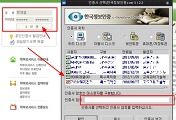1. 접수하기 (교무보조 선생님으로 접속)
① 첫 화면 오른쪽 위, 접수/처리할 공문이 보이면 제목을 클릭하여 내용 확인하기.

② 팝업된 창 내용 왼쪽 위 결재정보 탭 선택.

③ 과제카드란 오른쪽 돋보기 아이콘 클릭

④ 과제카드 선택에서 ‘방학중문서’ 선택하고 확인을 누름

⑤ 오른쪽위 문서처리 버튼을 클릭

⑥ 확인을 눌러 문서를 처리함 (‘결재’ 한다고 뜸)

2. 기안하기 (방학 중의 경우)
① 보고공문 원본 내용을 위 ①번의 공문 내용 확인란에서 인쇄하여 기안 작성 준비.
② 장문영 로그아웃, 본인 인증서로 재로그인
③ 문서관리-기안-공용서식-표준서식 중 맨 위의 [결재4인 협조4인] 사용

④ 제목 작성 -> 공개여부 체크 (개인정보가 포함될 경우 부분공개나, 비공개 클릭함. 부분공개,비공개시는 1-8호 가운데 사유를 지정 - 개인정보 포함일 경우 6호)

⑤ 과제카드 돋보기를 눌러 방학중 문서를 선택한 후 확인

⑥ ‘결재경로 지정하기’를 눌러 결재경로를 설정. 오른쪽 사용자명에서 사용자 이름을 더블클릭하면 결재경로에 지정됨. 지정 후 나의 결재선에 저장해 두면 편리하게 사용 가능.

⑦ ‘수신자 지정’을 눌러 나오는 창에서 조직도 탭을 누르고 지역교육청-김포교육지원청 교수학습과(또는 경영지원과) 선택 >> 화살표를 눌러 지정.

⑧ 첨부파일이 있을 경우 파일 추가 버튼을 눌러 파일을 첨부함

⑨ 본문 탭을 눌러 내용을 넣은 뒤, 결재올림 버튼으로 상신함

3. 발송하기
① 결재완료 후 문서관리 - 발송함 선택 한 뒤 결재완료된 공문 제목을 클릭.
② 공문발송 클릭 후 직인 찍어서 보내면 됨.
③ 발송현황에서 문서 왼쪽에 체크표시 후 문서정보 누르면 수신 확인이 됨.
'HOWTO' 카테고리의 다른 글
| 일배(一拜) 하는 법 (0) | 2011.01.16 |
|---|---|
| 차례 지내는 순서 (0) | 2011.01.16 |
| 2010/10/12 체험학습일 관련 (0) | 2010.10.12 |
| 2010/10/06 학부모 서비스 신청 방법 (0) | 2010.10.07 |
| 2008/08/21 대각선의 각도? (0) | 2009.08.21 |
 업무관리시스템.hwp
업무관리시스템.hwp